Javítsa ki a hang- és képkimaradást végleg ezekkel az eszközökkel
Tapasztalt már filmnézést, de az adott személy hangját a tényleges időpont előtt hallja a videóban, vagy fordítva? A videót azelőtt látja, hogy meghallja a beszélő hiteles hangját. Ennek eredményeként nem tudja teljes mértékben élvezni az éppen nézett filmet vagy videót. Láthatjuk ezt a forgatókönyvet, mivel a hang és a kép nincs szinkronban. De nem kell aggódnia, mert kijavíthatja ezt a problémát az olyan emberek által javasolt eszközökkel, akik személyesen tapasztaltak ilyen helyzetet.
Itt megmagyarázzuk hang és kép nincs szinkronban és hogyan javíthatja ki az alább felsorolt eszközökkel.
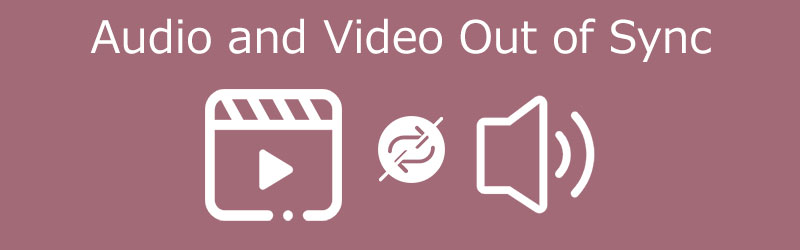
- 1. rész. Miért nincs szinkronizálva a hang a videóval?
- 2. rész Hang és videó szinkronizálása
- 3. rész. GYIK az audió és a kép nem szinkronizálásáról
1. rész. Miért nincs szinkronizálva a hang a videóval?
Vannak helyzetek, amikor egy filmet nézünk, és a hang nem egyezik a videóval. Ezért nem tudjuk teljesen élvezni, amit nézünk. De gondoltál már arra, hogy miért nem szinkronizálódik a hang a videóval?
Nem tudjuk megállapítani, hogy miért nem szinkronizálódik a hang a videóval. Ennek oka lehet azonban a rossz internetkapcsolat. Vannak esetek, amikor az internetkapcsolat lelassul, majd a videó következik. Ennek eredményeként a hang nem szinkronizálódik a videóval. És vannak olyan esetek is, amikor az Ön által használt böngészővel van a probléma, mert a böngésző gyorsítótára megtelt. A hang szinkronizálásának oka néha magában a videóban keresendő.
2. rész Hang és videó szinkronizálása
Itt felsoroltuk, hogyan lehet kijavítani a hang és a kép szinkronizálását a laptopon. Az alább jelzett eszközök segítenek megoldani a megtekintett videóban vagy filmekben megjelenő hangproblémát. Nézze meg, melyiket részesíti előnyben.
1. Vidmore Video Converter
A szinkronizált javítóból az első leginkább ajánlott hang- és képanyag a Vidmore Video Converter. Professzionális és átfogó, mivel képes szerkeszteni és konvertálni mind a hangot, mind a videót. Ezen kívül Mac és Windows eszközökkel is kompatibilis. Programja már számos hang-, videóproblémát megoldott, amit sok felhasználó ajánl a barátságos felület és a szerkesztési lehetőségek miatt. Az általa kínált egyszerű szerkesztőeszközökkel gond nélkül, véglegesen javíthatja a hang- és képszinkronizálást. Más eszközökkel ellentétben néhány kattintással beállíthatja a videó problémáját. Ezen kívül kiválaszthatja a kívánt fájlformátumot is a hang- és videófájlhoz, mivel a Vidmore Video Converter számos struktúrát kínál. Végül, akkor is használhatja ezt a szoftvert, ha nincs internetkapcsolat.
A hang és a kép szinkronból való kijavításában az eszköz segítségével az alábbiakban egy egyszerű utasítás található.
1. lépés: Töltse le az Audio és Video Out of Sync Fixert
Minden más előtt be kell szereznie az eszközt az egyikre kattintva Letöltés az alábbiakban jelzett gombokat, majd telepítse a készülékére. Ezután már futtathatja az eszközt az eszközén.
2. lépés: Töltse fel a videofájlokat az idővonalon
Miután a program fut az eszközön, kezdje el feltölteni a videofájlt a Idővonal gombra kattintva Fájlok hozzáadása a képernyő bal felső részén vagy csak a Plusz szimbólum az eszköz középső felületén.
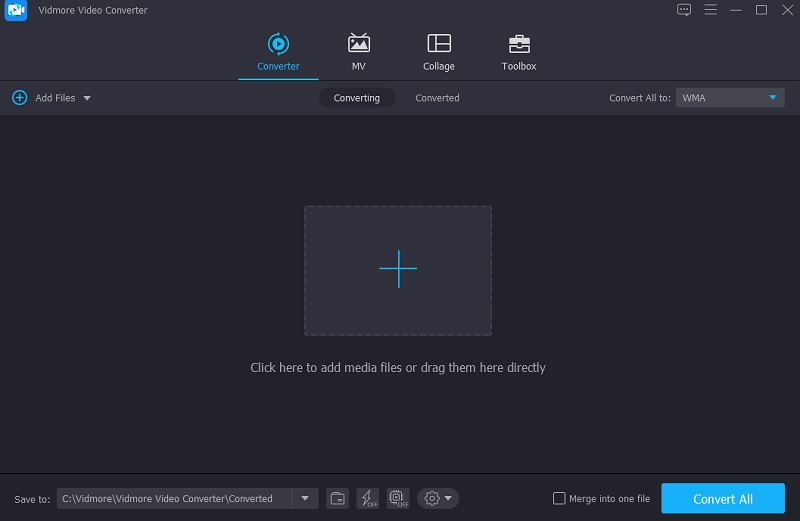
3. lépés: Javítsa ki a hang- és képkimaradást
Ezt követően a hang és a kép szinkronizálásának javítása. Kattintson a szerkesztési ikonra, amely a következővel jellemezhető Csillag. Miután a szerkesztési szakasz átvezeti Önt, kattintson a Hang fülre kell irányítani a hangbeállításokat.
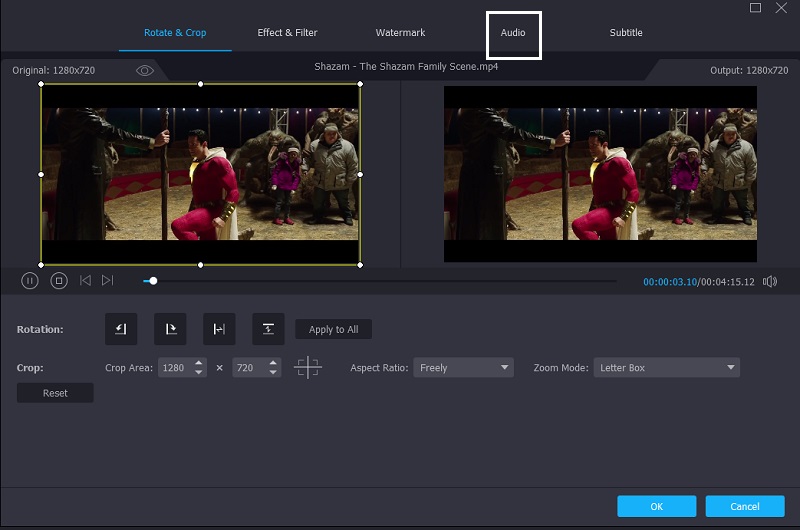
A hangbeállítások beállítása után a hang késleltetését a csúszka mozgatásával javíthatja Késleltetés. Állítsa addig, amíg a hang megegyezik a videóval. Ha végzett, érintse meg a rendben gomb.
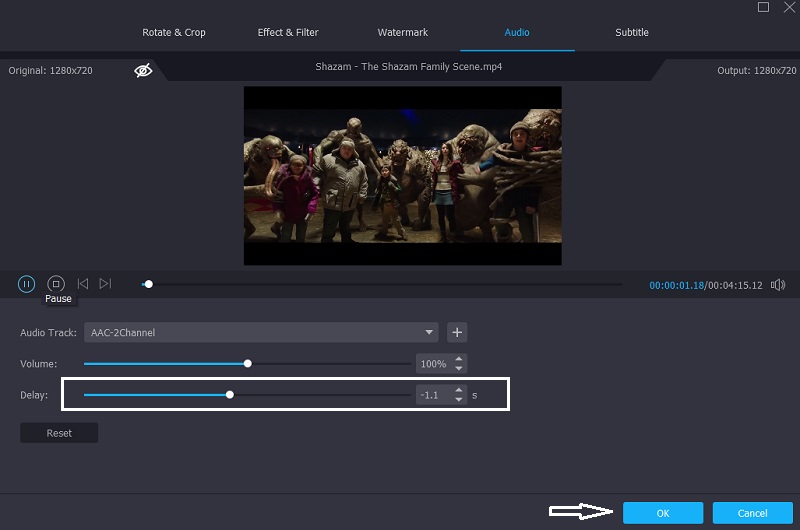
4. lépés: Konvertálja a videofájlokat
A fenti lépések végrehajtása után folytathatja az átalakítási folyamatot. Kattints a Összes konvertálása gombot, és várja meg, amíg a videofájl konvertálódik.
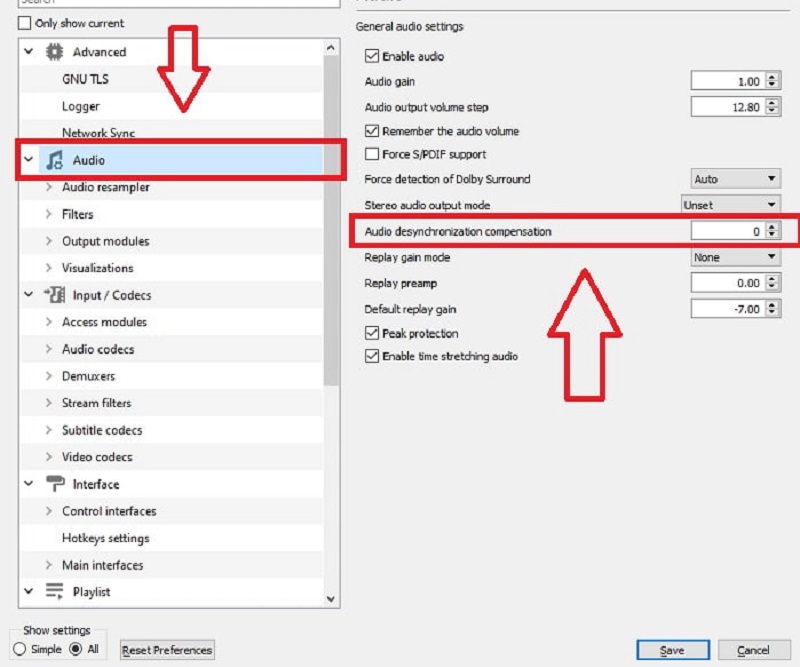
2. VLC Media Player
Az egyik leggyakoribb ingyenes médialejátszó a VLC Media Player. Ezenkívül Windows és Mac rendszerrel is kompatibilis. Támogatja a kiváló minőségű videókat, és csúcsminőségű videoklipeket játszik le, ha teljesítményről van szó. Vannak azonban olyan esetek, amikor a VLC problémákba ütközik, például a hang és a kép nincs szinkronban. És a VLC Media Player használatával történő javításhoz kövesse az alábbi lépéseket.
1. lépés: Először nyissa meg a VLC Media Playert, és lépjen a Eszköz lapon. Ezt követően érintse meg a preferenciák.
2. lépés: Ezt követően egy másik felület jelenik meg a képernyőn. Folytassa a kipipálásával Hang lapon. És a képernyő bal alsó részén jelölje be Összes a speciális beállítások megnyitásához.
3. lépés: Miután megjelenik a speciális beállítások, kattintson a gombra Hang fület, és állítsa be a Hang deszinkronizálás kompenzációja. Ezután állítsa negatívra a hangerőt, ha a hang a videó előtt szól, és fordítva. Ha végzett a hang beállításával, kattintson a gombra Megment gomb.
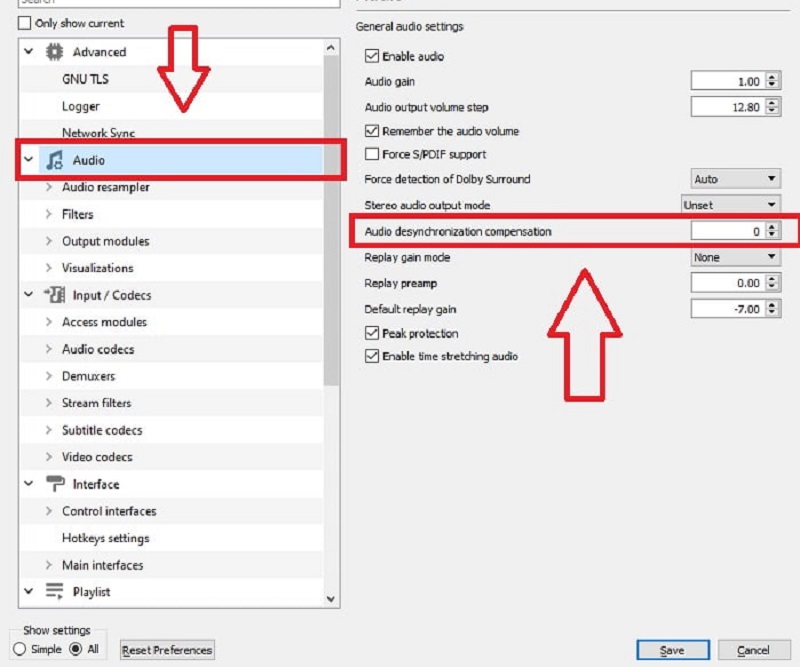
3. Premiere Pro
Az egyik legnépszerűbb videószerkesztő szoftver a Premiere Pro. Számos szerkesztőeszközt kínál, amelyek kedvenc fájljait remekművé teszik. Ha zavarja Önt az éppen nézett videó hangja, mert a hang nem egyezik a videóval, a Premiere Pro segít. Vessen egy pillantást az alábbi lépésekre a hang és a kép szinkronból történő szinkronizálásához.
1. lépés: Először is, a Idővonal, rendezze egymásra az audio- és videofájlokat.
2. lépés: Ezután állítsa a kurzort egy jó referenciapontra, és mindkét hangsávnál jelölje meg azt a keretet, ahol az első hang eltalál.
3. lépés: Ezután a jelölők segítségével igazítsa a pályákat. Végül távolítsa el a karcolást, és csatlakoztassa a klipeket.
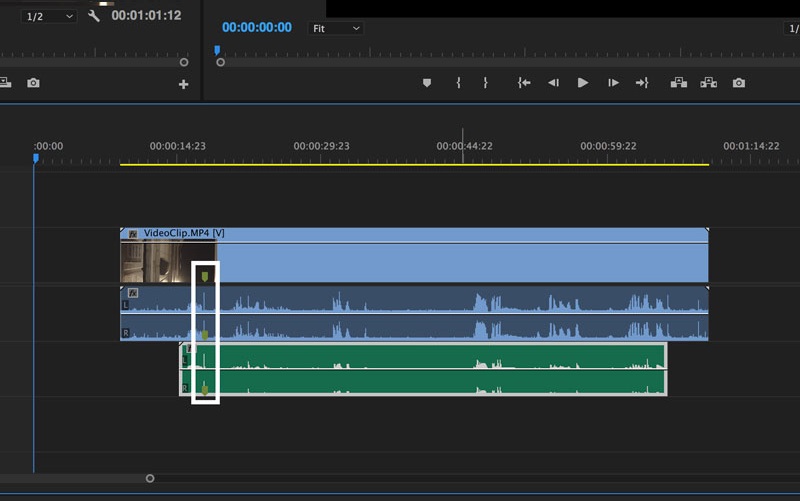
3. rész. GYIK az audió és a kép nem szinkronizálásáról
Miért nincs szinkronban a tévém hangja a videóval?
Ez a probléma akkor fordulhat elő, ha a TV-készülék hangformátumához csatlakoztatott HDMI-eszköz bitfolyam kimenetre volt állítva.
Hogyan szinkronizálhatnám a hangot és a videót az interneten keresztül?
Használhatja a Kapwinget. Kezdésként indítsa el a Kapwing Studio-t, és töltse fel a videofájlt. Ezután keresse meg az ideális időpontot. Most játssza le a videót, és várja meg, amíg az alany elkezd beszélni. Végül tegye közzé és töltse le munkáját.
Hogyan javíthatnám ki a hang- és képszinkronizálási problémákat a Windows 10 rendszerben?
Számos lehetőség van. Először győződjön meg arról, hogy az internetkapcsolat megfelelően működik. Ellenőrizze a streaming platformmal kapcsolatos problémákat.
Megpróbálhatja a böngészők módosítását, a Windows 10 frissítését vagy a böngésző gyorsítótárának törlését is.
Következtetés
Most, hogy ismeri a megfelelő eszközöket a hang és a kép szinkronból való kijavítása a fent említett eszközök segítségével most már élvezheti kedvenc filmjeit. Mire vársz? Kezdje el párosítani a legkedveltebb fájljai hangját és videóját.


